原神怎么拉动视角 如何开启原神游戏中的自动视角调整选项
日期: 来源:小麦安卓网
原神怎么拉动视角,原神是一款备受追捧的开放世界冒险游戏,其精美的画面和丰富的剧情吸引了无数玩家的关注,在游戏中玩家可以扮演旅行者,探索神奇的世界,与各种角色展开交流与战斗。而为了让玩家更好地享受游戏,开发团队为我们提供了自动视角调整选项,使得游戏画面更加流畅、自然。接下来我们就来了解一下,原神是如何拉动视角以及如何开启游戏中的自动视角调整选项吧!
如何开启原神游戏中的自动视角调整选项
步骤如下:
1.如图,我们进入到游戏登录界面。然后点击进入游戏。
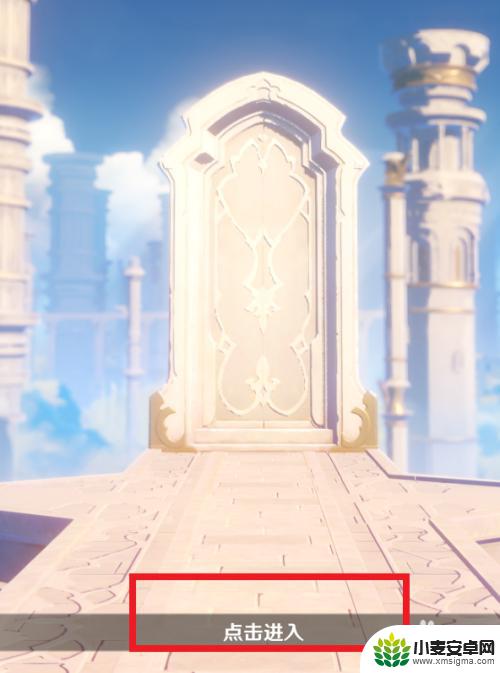
2.在游戏的主页面中,我们按住Alt键。然后进入个人中心。
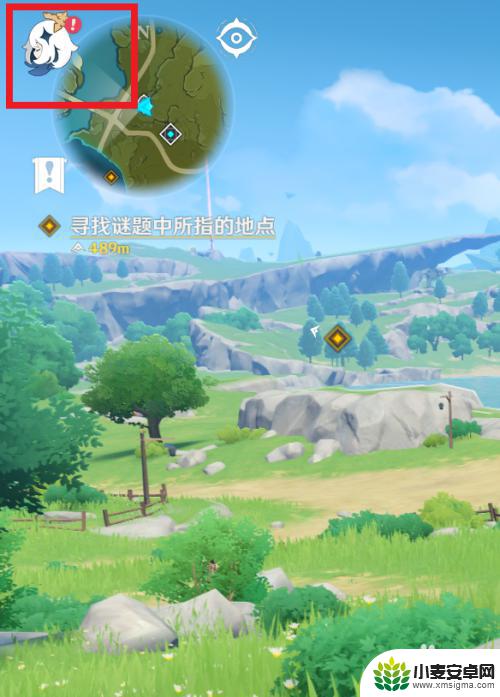
3.进入到个人中心的主页面后,我们点击进入设置选项。
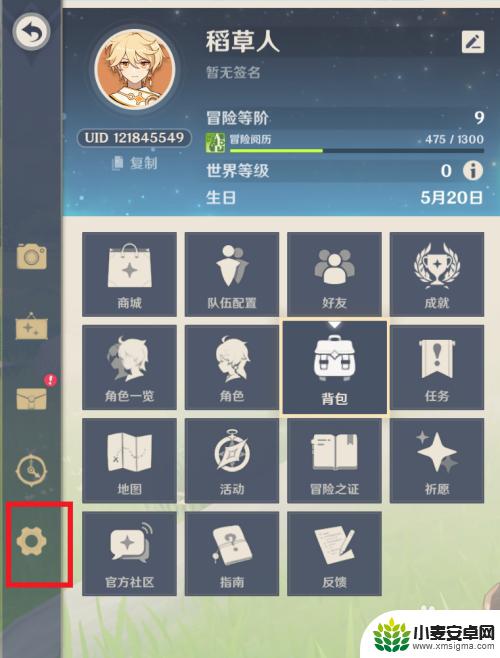
4.在设置的主页面中,我们点击进入其他选项。
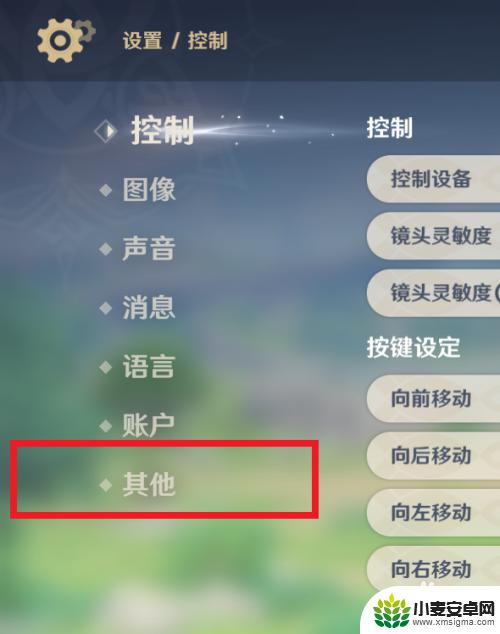
5.在其他的主页面中,我们点击选中自动调整视角选项。
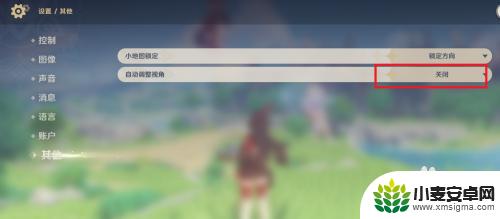
6.在出现的选项框中我们点击选中打开。这时就已经成功开启了。
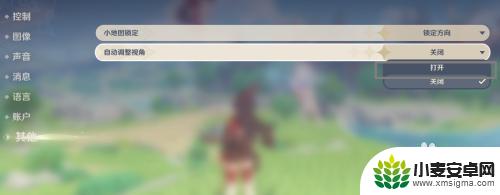
本站在这里结束了关于如何拉动原神视角的内容。如果这篇文章对你有所帮助,那就是最有意义的事情了!












